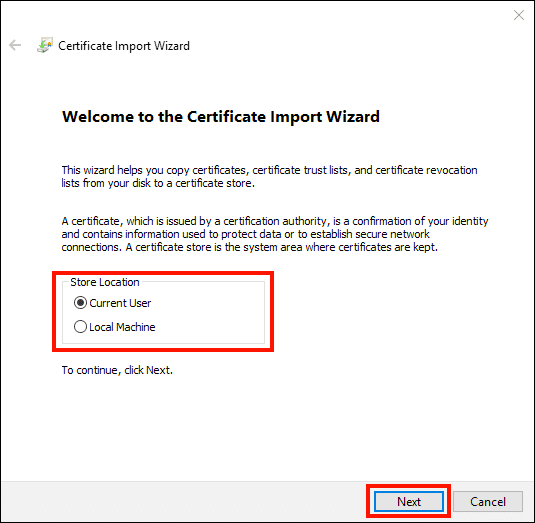Ez a útmutató segítséget nyújt egy validált szervezet telepítéséhez. kód aláíró tanúsítvány az SSL.com-tól vásárolt a Windows 10 rendszeren.
- Ezek az utasítások csak a 1. június 2023. előtt kibocsátott szervezetérvényesítési (OV) kódaláíró tanúsítványokra vonatkoznak. 1. június 2023-jétől, az SSL.com OV kód aláíró tanúsítványait vagy Federal Information Processing Standard 140-2 (FIPS 140-2) USB-tokeneken vagy az eSigner felhőkód-aláíró szolgáltatásunkon keresztül adták ki.
- Azok a felhasználók, akik OV kód aláíró tanúsítványukat szeretnék regisztrálni az eSignerben, kérjük, olvassa el ezt útmutató cikk.
-
Kattintson duplán az SSL-ről letöltött PFX fájlra (a fájlnév a végén lesz
.p12) -
A Tanúsítvány importáló varázsló megnyílik. A tervezett hatókörtől függően válassza ki, hogy telepíti-e a tanúsítványt a Jelenlegi felhasználó or Helyi gép (kérjük, olvassa el a Microsoft dokumentáció ezekről az opciókról), majd kattintson a gombra Következő gombot.
-
Ellenőrizze, hogy a Fájlnév az importálni kívánt mező, majd kattintson a gombra Következő gombot.
-
Írja be a jelszót, amelyet akkor készített, amikor a PFX fájlt letöltötte az SSL.com-ról. Alatt Importálási lehetőségek, győződjön meg arról, hogy Tartalmazza az összes kibővített tulajdonságot be van jelölve. Ha a magánkulcs minden használatakor (pl. Aláíráshoz) megkérdezi PFX jelszavát, ellenőrizze Erős személyes kulcsvédelem engedélyezése. Ha később szeretné exportálni a magánkulcsot tartalmazó PFX-et, ellenőrizze Jelölje meg ezt a kulcsot exportálhatóként. Ha végzett az opciók kiválasztásával, kattintson a gombra Következő gombot.
-
Szabadság Automatikusan válassza ki a tanúsítványtárolót a tanúsítvány típusa alapján jelölje be és kattintson a gombra Következő gombot.
-
Ellenőrizze, hogy a megjelenített információk helyesek-e, majd kattintson a gombra befejez gombot.
-
Minden kész! Kattints a OK gombot a varázslóból való kilépéshez.